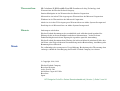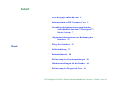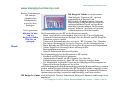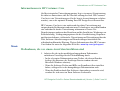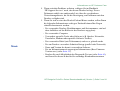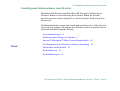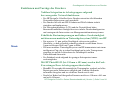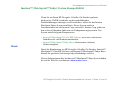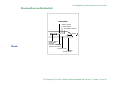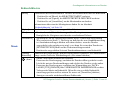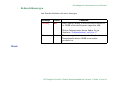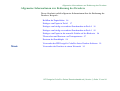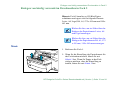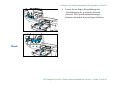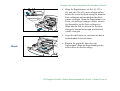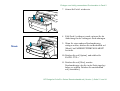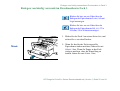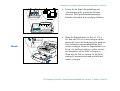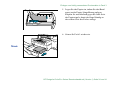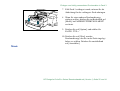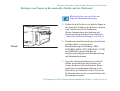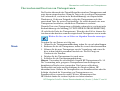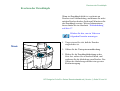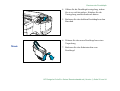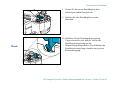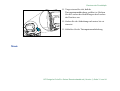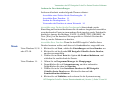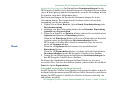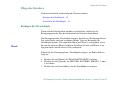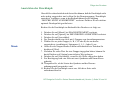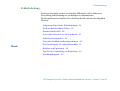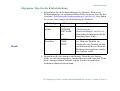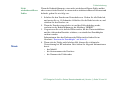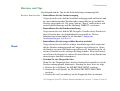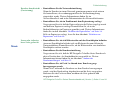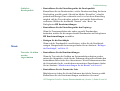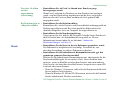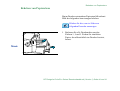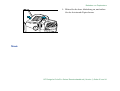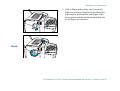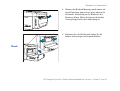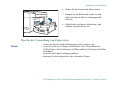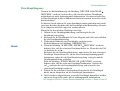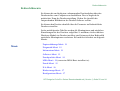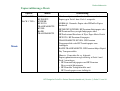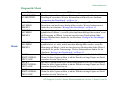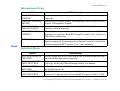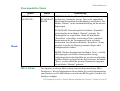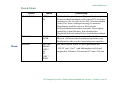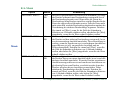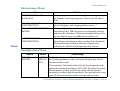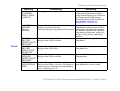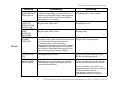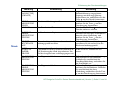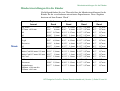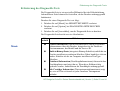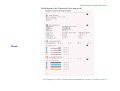Benutzerhandbuch
HP DesignJet ColorPro CAD (C7777A)
HP DesignJet ColorPro GA (C7778A)
HP DesignJet ColorPro Series: Benutzerhandbuch (Version 1)
DesignJet ColorPro SeriesHP Drucker

+3'HVLJQ-HW&RORU3UR6HULHV%HQXW]HUKDQGEXFK9HUVLRQ6HLWHYRQ
Menü
Warenzeichen HP ColorSmart II, HP PhotoREt II und HP ZoomSmart Scaling Technology sind
Warenzeichen der Hewlett-Packard Company.
Imation Matchprint ist ein Warenzeichen der Imation Corporation.
Microsoft ist ein in den USA eingetragenes Warenzeichen der Microsoft Corporation.
Windows ist ein Warenzeichen der Microsoft Corporation.
Adobe ist ein in den USA eingetragenes Warenzeichen von Adobe Systems Incorporated.
PostScript ist ein Warenzeichen von Adobe Systems Incorporated.
Hinweis Änderungen vorbehalten.
Hewlett-Packard übernimmt weder ausdrücklich noch stillschweigend irgendwelche
Haftung für die in diesem Handbuch enthaltenen Informationen - weder für deren
Funktionsfähigkeit noch deren Eignung für irgendeine spezielle Anwendung.
Hewlett-Packard übernimmt keine Haftung für in diesem Material enthaltene Fehler oder
für Neben- oder Folgeschäden im Zusammenhang mit der Bereitstellung, Ausführung oder
Benutzung dieses Materials.
Die vollständige oder auszugsweise Vervielfältigung, Bearbeitung oder Übersetzung ohne
vorherige schriftliche Genehmigung der Hewlett- Packard Company ist verboten.
© Copyright 1998, 1999
Hewlett-Packard Company
Barcelona Division
Avda. Graells, 501
08190 Sant Cugat del Vallès
Barcelona
Spain

+3'HVLJQ-HW&RORU3UR6HULHV%HQXW]HUKDQGEXFK9HUVLRQ6HLWHYRQ
Menü
Inhalt
www.designjet-online.hp.com 4
Informationen zu HP Customer Care 5
Grundlegende Informationen zum Drucker
(einschließlich Imation™ Matchprint™
Inkjet System) 7
Allgemeine Informationen zur Bedienung des
Druckers 15
Pflege des Druckers 35
Fehlerbehebung 37
Bedienfeldmenüs 50
Erläuterung der Druckermeldungen 58
Mindesteinstellungen für die Ränder 62
Erläuterung des Diagnostik-Tests 63

ZZZGHVLJQMHWRQOLQHKSFRP
+3'HVLJQ-HW&RORU3UR6HULHV%HQXW]HUKDQGEXFK9HUVLRQ6HLWHYRQ
Menü
ZZZGHVLJQMHWRQOLQHKSFRP
Direkte Verbindung zu
HP und den
erforderlichen
Informationen,
wenn Sie diese
benötigen.
Jetzt registrieren!
HP DesignJet Online ist ein kostenloser,
Web-basierter “Benutzerclub”, der sich
ausschließlich an Benutzer von
HP DesignJet Produkten richtet. Nach der
Registrierung verfügt der Benutzer über den
uneingeschränkten Zugriff auf eine Reihe
hilfreicher Dienstleistungen. Die Betonung
liegt auf “hilfreich”, da es sich nicht um eine
verkaufsorientierte Web-Site handelt.
Klicken Sie hier,
um zur
DesignJet-Online
Web-Site zu
gelangen.
Die Kommunikation von HP zu den Benutzern umfaßt:
• Einen vierteljährlich erscheinenden Newsletter, der Tips zur Bedienung,
technische Informationen und Beispiele für den Einsatz von HP DesignJet
Produkten weltweit umfaßt.
• Umfassende Informationen über weltweite “HP Customer Care”-Kontakte.
• Das Online-Werkzeug HP DesignJet Diagnosis für die Fehlerbehebung.
• Einen Kalender mit HP DesignJet-bezogenen Ereignissen und Programmen.
• Online-Zugriff auf Schulungsvideos und ausgewählte
Benutzerdokumentationen.
• Schnelle Information über neue Produkte.
Die Kommunikation von den Benutzern zu HP umfaßt:
• Feedback zu HP DesignJet-Funktionen.
• Automatischen Kontakt mit HP Customer Care über das
Fehlerbehebungswerkzeug, damit HP den Vorgang verfolgen kann.
• Die Möglichkeit, technische Fragen zu breitformatigen Druckausgaben an
Experten in diesem Fachbereich zu stellen.
Außerdem können durch die Kommunikation unter den Benutzern Preise gewonnen
werden, indem Erfolgsgeschichten über HP DesignJet Produkte vorgelegt werden.
Es ist auch eine Diskussion im Benutzerforum möglich. So können die Benutzer
Optimierungsvorschläge austauschen und Ratschläge von Profis erhalten.
HP DesignJet Online wird in Englisch, Deutsch, Französisch, Italienisch, Spanisch und Portugiesisch
angeboten.

,QIRUPDWLRQHQ]X+3&XVWRPHU&DUH
+3'HVLJQ-HW&RORU3UR6HULHV%HQXW]HUKDQGEXFK9HUVLRQ6HLWHYRQ
Menü
Informationen zu HP Customer Care
Als Ihr strategischer Unterstützungspartner liegt es in unserer Verantwortung,
Sie dabei zu unterstützen, daß Ihr Geschäft reibungslos läuft. HP Customer
Care bietet eine Unterstützung an (für die bereits Auszeichnungen verliehen
wurden), um so die optimale Nutzung Ihres HP DesignJets sicherzustellen.
HP Customer Care bietet eine umfassende bewährte Unterstützung mit
entsprechender Fachkenntnis und nutzt neue Technologien, um so den Kunden
eine individuelle direkte Unterstützung zukommen zu lassen. Die
Dienstleistungen umfassen das Einrichten und die Installation, Werkzeuge zur
Fehlerbehebung, Verlängerungsoptionen für die Gewährleistung, Reparatur-
und Austauschdienste, telefonische Unterstützung und Unterstützung über das
Web, Software-Aktualisierungen und Dienstleistungen hinsichtlich der
selbstdurchzuführenden Wartung. Weitere Informationen über HP Customer
Care finden Sie unter der folgenden Web-Site: ZZZKSFRPJRVXSSRUW.
Maßnahmen, die vor einem Anruf durchzuführen sind
1. Arbeiten Sie die in den nachfolgend angegebenen Dokumenten
enthaltenen Vorschläge für die Fehlerbehebung durch:
- In der relevanten Dokumentation zum Treiber, die diesem Drucker
beiliegt (für Benutzer, die PostScript-Dateien senden oder mit
Microsoft Windows arbeiten).
- Wenn Sie Software-Treiber und RIPs von Fremdherstellern installiert
haben, schlagen Sie in der dazugehörigen Dokumentation nach.
- Wenn das Problem durch Ihre Software-Anwendung verursacht wird,
wenden Sie sich zuerst an Ihren Software-Lieferanten.

,QIRUPDWLRQHQ]X+3&XVWRPHU&DUH
+3'HVLJQ-HW&RORU3UR6HULHV%HQXW]HUKDQGEXFK9HUVLRQ6HLWHYRQ
Menü
2. Wenn weiterhin Probleme auftreten, schlagen Sie im Handbuch
“HP Support Services” nach, das diesem Drucker beiliegt. Dieses
Dokument enthält eine umfassende Liste über die verschiedenen
Unterstützungsdienste, die für die Beseitigung von Problemen mit dem
Drucker verfügbar sind.
3. Wenn Sie sich an eines der Hewlett-Packard Büros wenden, sollten Ihnen
die folgenden Informationen vorliegen. Dadurch können Ihre Fragen
schneller beantwortet werden:
- Der verwendete Drucker (Produktnummer und Seriennummer, sind auf
dem Aufkleber auf der Rückseite des Druckers angegeben).
- Der verwendete Computer.
- Verwendete spezielle Geräte oder Software (z.B. Spooler, Netzwerke,
Umschalter, Modems oder spezielle Software-Treiber).
- Das verwendete Kabel (mit Teilenummer) und wo es gekauft wurde.
- Der am Drucker verwendete Schnittstellentyp (parallel oder Netzwerk).
- Name und Version der derzeit verwendeten Software.
- Die im Informationsmenü angezeigten Informationen (Base Firmware
Version usw.) (siehe Seite 53).
- Drucken Sie nach Möglichkeit den Diagnostik-Test aus (siehe Seite 63),
und faxen Sie diesen an das für Sie zuständige Kundendienstzentrum.

*UXQGOHJHQGH,QIRUPDWLRQHQ]XP'UXFNHU
+3'HVLJQ-HW&RORU3UR6HULHV%HQXW]HUKDQGEXFK9HUVLRQ6HLWHYRQ
Menü
Grundlegende Informationen zum Drucker
Herzlichen Glückwunsch zum Kauf Ihres HP DesignJet ColorPro Series
Druckers. Hinweise zur Einrichtung des Druckers finden Sie auf dem
Installationsposter und im Leitfaden zur Inbetriebnahme. Beides liegt dem
Drucker bei.
Nachdem der Drucker eingerichtet wurde und einsatzbereit ist, sollten Sie sich
ein wenig Zeit nehmen, um sich mit dem Drucker vertraut zu machen. Dieser
Abschnitt behandelt folgende Themen:
Systemanforderungen 8
Funktionen und Vorzüge des Druckers 9
Imation™ Matchprint™ Inkjet System Kompatibilität 10
Die Komponenten des Druckers und deren Anordnung 11
Menüaufbau im Bedienfeld 12
Bedienfeldtasten 13
Bedienfeldanzeigen 14

*UXQGOHJHQGH,QIRUPDWLRQHQ]XP'UXFNHU
+3'HVLJQ-HW&RORU3UR6HULHV%HQXW]HUKDQGEXFK9HUVLRQ6HLWHYRQ
Menü
Systemanforderungen
Vergewissern Sie sich, daß Ihr Computer wie folgt konfiguriert ist:
HP DesignJet
ColorPro GA
Mindestvoraus- Macintosh System 7.6.1 oder höher: Power PC, 48 MB RAM
setzungen: Windows 95/98: Pentium, 48 MB RAM
Windows NT 4.0: Pentium, 64 MB RAM
150 MB freier Festplattenspeicher zum Drucken der Formate
279 mm x 432 mm oder A3
CD-ROM-Laufwerk
Empfehlung: Macintosh System 8 oder höher: Power PC – 64 MB RAM
Windows 95/98, Pentium 150/166, 64 MB RAM
Windows NT 4.0, Pentium 150/166, 64 MB RAM
Für komplexe Grafikdateien benötigen Sie eventuell mehr Festplattenspeicher.
HP DesignJet
ColorPro CAD
Mindestvoraus- Windows 3.1x: Pentium 100, 8 MB RAM
setzungen: Windows 95/98 und NT 4.0: Pentium 100, 16 MB RAM
100 MB freier Festplattenspeicher zum Drucken der Formate
279 mm x 432 mm oder A3
Empfehlung: Windows 3.1x: Pentium 200, 16 MB RAM
Windows 95/98: Pentium 200, 32 MB RAM
Windows NT 4.0: Pentium 200, 64 MB RAM
300 MB freier Festplattenspeicher zum Drucken der Formate
279 mm x 432 mm oder A3
Für komplexe Grafikdateien benötigen Sie eventuell mehr Festplattenspeicher.
Hinweis für Windows NT: Vergewissern Sie sich, daß in Ihrem System der
virtuelle Speicher ausreichend bemessen wurde (unter Einstellungen >
Systemsteuerung > System > Leistungsmerkmale).

*UXQGOHJHQGH,QIRUPDWLRQHQ]XP'UXFNHU
+3'HVLJQ-HW&RORU3UR6HULHV%HQXW]HUKDQGEXFK9HUVLRQ6HLWHYRQ
Menü
Funktionen und Vorzüge des Druckers
Nahtlose Integration in Arbeitsgruppen aufgrund
hervorragender Netzwerkfunktionen
• Der HP DesignJet ColorPro Series Drucker unterstützt alle führenden
Netzwerkbetriebssysteme und -protokolle.
• Der Drucker läßt sich mit HP JetAdmin und WebJetAdmin einfach
einrichten und konfigurieren.
• Die Flüssigkristallanzeige (LCD) und das Tastenfeld mit hoher
Benutzerfreundlichkeit ermöglichen eine einfache Druckerkonfiguration
und verringern die Intervention von Managementinformationssystemen.
Erhebliche Kosteneinsparungen und höhere Geschwindigkeit
mit dem neuen modularen Tintenabgabesystem (MIDS) von HP
• Die neuen ca. 13 mm großen Druckköpfe erfassen eine größere
Oberfläche, so daß wesentlich schneller gedruckt werden kann: bis zu
9 ppm in Schwarz-Weiß und 7 ppm in Farbe.
• Das neue modulare Tintenabgabesystem von HP kommuniziert mit einem
intelligenten Chip, der in jedem Druckkopf und in jeder Tintenpatrone
eingebaut ist und die Lebensdauer des Druckkopfes und den
Tintenfüllstand überwacht.
• Der Farbdruck wird aufgrund des geringen Seitenpreises immer
erschwinglicher.
Mit HP PhotoREt II (bis 330 mm x 483 mm) werden die Farb-
Erwartungen Ihrer Arbeitsgruppen übertroffen
• PhotoREt II verwendet kleinstmögliche Tintentropfen, wodurch auf allen
Papiertypen mehr Farbnuancen möglich sind, Farbtöne fließender
ineinander übergehen und ein schärferer Druck erzielt wird.
• Druckt bei Bedarf auf übergroßen Formaten mit bis zu 330 mm x 483 mm
und auf A3-Format.

*UXQGOHJHQGH,QIRUPDWLRQHQ]XP'UXFNHU
+3'HVLJQ-HW&RORU3UR6HULHV%HQXW]HUKDQGEXFK9HUVLRQ6HLWHYRQ
Menü
Imation™ Matchprint™ Inkjet System Kompatibilität
Wenn Sie mit Ihrem HP DesignJet ColorPro GA Drucker qualitativ
hochwertige CMYK-Ausdrucke mit der marktführenden
Farbabstimmungstechnologie erstellen möchten, sollten Sie das Imation
Matchprint Inkjet System installieren. Dieses System wurde in
Zusammenarbeit mit der Imation Corp. entwickelt. Imation Corp. gehört zu
den weltweit führenden Anbietern von Farboptimierungssystemen. Das
System umfaßt folgende Komponenten:
• Imation™ Matchprint™ Color RIP Software mit seinen verbesserten
Produktivitäts- und Funktionsmerkmalen
• Imation™ Matchprint™ Inkjet Bases für konstante, farbtreue
Farbwiedergaben
Durch die Kombination aus HP DesignJet ColorPro GA Drucker, Imation™
Matchprint™ Color RIP Software und Imation™ Matchprint™ Inkjet Bases
können Sie qualitativ hochwertige Inkjet-Farbabzüge erstellen.
Weitere Informationen über das Imation™ Matchprint™ Inkjet System finden
Sie auf der Web-Site von Imation:
ZZZLPDWLRQFRP
.

*UXQGOHJHQGH,QIRUPDWLRQHQ]XP'UXFNHU
+3'HVLJQ-HW&RORU3UR6HULHV%HQXW]HUKDQGEXFK9HUVLRQ6HLWHYRQ
Menü
Die Komponenten des Druckers und deren Anordnung
TopCover
Printhead Latch
Power
Button
Tray 3
Tray 2
Paper
Knob
Printhead
Access Cover
Ink Cartridge
Door
Rear Access
Door
Back Panel
Tray 1/
Output Tray
Extended
Tray Cover
Obere Abdeckung
Druckkopfverriegelung
Druckkopfabdeckung
Tintenpatronenabdeckung
Rückwand
Hintere
Abdeckung
Abdeckung für das
verlängerte Fach
Netzschalter
Papier-
regler
Fach 1/
Ausgabefach
Fach 2
Fach 3

*UXQGOHJHQGH,QIRUPDWLRQHQ]XP'UXFNHU
+3'HVLJQ-HW&RORU3UR6HULHV%HQXW]HUKDQGEXFK9HUVLRQ6HLWHYRQ
Menü
Menüaufbau im Bedienfeld
Display Panel
Menu Button
Item Button
Value Button
Select Button
Cancel Job Button
Attention (Red)
Ready (Green)
(Go)
Menü (Taste)
Option (Taste)
Wert (Taste)
Auswählen (Taste)
Bedienfeld-
anzeige
Auftrag
abbrechen (Taste)
Achtung (rot)
Bereit (grün)
(Start)

*UXQGOHJHQGH,QIRUPDWLRQHQ]XP'UXFNHU
+3'HVLJQ-HW&RORU3UR6HULHV%HQXW]HUKDQGEXFK9HUVLRQ6HLWHYRQ
Menü
Bedienfeldtasten
[Menü] Durchsuchen der Bedienfeldmenüs. Drucken der Menüstruktur über das Bedienfeld:
1. Drücken Sie auf [Menü], bis SELBSTTEST-MENÜ erscheint.
2. Drücken Sie auf [Option], bis MENÜSTRUKTUR DRUCKEN erscheint.
3. Drücken Sie auf [Auswählen], um die Menüstruktur zu drucken.
Informationen über einzelne Menüoptionen finden Sie im Abschnitt
“Bedienfeldmenüs” auf Seite 50.
[Option] Durchsuchen der Optionen im ausgewählten Menü.
[Wert] • Durchsuchen der Werte für die ausgewählte Menüoption.
• Ermöglicht das Navigieren zwischen den verschiedenen Fächern.
[Auswählen] • Speichern des für die Option ausgewählten Wertes. Neben dem ausgewählten
Wert erscheint ein Stern (*). Dies zeigt an, daß dies die neue Standardeinstellung
ist. Standardeinstellungen bleiben auch dann erhalten, wenn der Drucker
ausgeschaltet oder zurückgesetzt wird, es sei denn, Sie setzen den Drucker im
[RÜCKSETZUNGS]-Menü auf die Werkseinstellungen zurück.
• Drucken der ausgewählten Seite mit Druckerinformationen vom Bedienfeld.
[Auftrag
abbrechen]
Abbrechen des Druckauftrags, den der Drucker derzeit verarbeitet. Die Abbruchdauer
hängt von der Größe des Druckauftrags ab. (Nur einmal drücken.)
(Start)
• Online- und Offline-Schalten des Druckers.
• Fortsetzen des Druckvorgangs, nachdem der Drucker offline geschaltet wurde.
Löscht die meisten Druckermeldungen und schaltet den Drucker wieder online.
• Fortsetzen des Druckvorgangs, nachdem eine Warnmeldung wie FACH x
LADEN [TYP] [GRÖSSE] oder UNERWARTETE PAPIERGRÖSSE erschien.
• Verlassen der Menüs im Bedienfeld. (Wenn Sie eine gewählte Bedienfeld-
einstellung speichern wollen, müssen Sie zuerst auf [Auswählen] drücken.)
• Anzeigen von nicht wiederherstellbaren Fehlercodes.

*UXQGOHJHQGH,QIRUPDWLRQHQ]XP'UXFNHU
+3'HVLJQ-HW&RORU3UR6HULHV%HQXW]HUKDQGEXFK9HUVLRQ6HLWHYRQ
Menü
Bedienfeldanzeigen
Am Drucker befinden sich zwei Anzeigen:
$Q]HLJH )DUEH )XQNWLRQ
Achtung Rot Diese Anzeige blinkt, wenn ein Fehler aufgetreten
ist ODER wenn der Benutzer eingreifen muß.
Weitere Informationen hierzu finden Sie im
Abschnitt “Fehlerbehebung” auf Seite 37.
Bereit Grün Diese Anzeige leuchtet, wenn der Drucker im
Normalmodus druckt ODER wenn online
geschaltet ist.

$OOJHPHLQH,QIRUPDWLRQHQ]XU%HGLHQXQJGHV'UXFNHUV
+3'HVLJQ-HW&RORU3UR6HULHV%HQXW]HUKDQGEXFK9HUVLRQ6HLWHYRQ
Menü
Allgemeine Informationen zur Bedienung des Druckers
Dieser Abschnitt enthält allgemeine Informationen über die Bedienung des
Druckers. Beispiele:
Befüllen der Papierfächer 16
Einlegen von Papier in Fach 1 17
Einlegen von häufig verwendeten Druckmedien in Fach 2 18
Einlegen von häufig verwendeten Druckmedien in Fach 3 22
Einlegen von Papier in die manuelle Zufuhr auf der Rückseite 26
Überwachen und Ersetzen von Tintenpatronen 27
Ersetzen der Druckköpfe 28
Verwenden der HP DesignJet ColorPro Series Drucker-Software 32
Verwenden des Druckers in einem Netzwerk 34

$OOJHPHLQH,QIRUPDWLRQHQ]XU%HGLHQXQJGHV'UXFNHUV
+3'HVLJQ-HW&RORU3UR6HULHV%HQXW]HUKDQGEXFK9HUVLRQ6HLWHYRQ
Menü
Befüllen der Papierfächer
Der HP DesignJet ColorPro Series Drucker besitzt drei Papierfächer und eine
manuelle Zufuhr an der Rückseite. Er verfügt damit über hervorragende
Einrichtungen für die Papierzufuhr.
Fach 1 – Dieses Fach dient als manuelle Zufuhr und kann bis zu 10 Blatt Papier
enthalten. Dieses Fach kann am besten für selten verwendete
Druckmedientypen und -formate benutzt werden.
Fach 2 – Dieses Fach kann bis zu 150 Blatt Papier enthalten. Benutzen Sie
dieses Fach vorzugsweise für häufig verwendetes Papier.
Fach 3 – Dieses Fach kann bis zu 250 Blatt Papier enthalten. Benutzen Sie
dieses Fach vorzugsweise für häufig verwendetes Papier.
Manuelle Zufuhr an der Rückseite – Die manuelle Zufuhr an der Rückseite
dient zum Bedrucken dickerer Druckmedien (bis 0,3 mm) wie Karton oder
Etiketten. Die Medien werden auf einem geraden Papierpfad durch den Drucker
geführt und somit nicht gebogen. Mit diesem Papierpfad kann jeweils nur ein
Blatt bedruckt werden.

$OOJHPHLQH,QIRUPDWLRQHQ]XU%HGLHQXQJGHV'UXFNHUV
+3'HVLJQ-HW&RORU3UR6HULHV%HQXW]HUKDQGEXFK9HUVLRQ6HLWHYRQ
Menü
Einlegen von Papier in Fach 1
Klicken Sie hier, um ein Video zur
folgenden Prozedur anzuzeigen.
1. Stellen Sie den Treiber so ein, daß das Papier in
Fach 1 benutzt wird, und drucken Sie Ihr
Dokument.
Weitere Informationen zur Änderung der
Druckeinstellungen finden Sie im Abschnitt
“Ändern der Druckeinstellungen” auf Seite 33.
2. Nachdem Sie den Druckauftrag an den Drucker
gesendet haben, erscheint in der
Bedienfeldanzeige die Meldung “FACH 1
LADEN [TYP] [GRÖSSE]”. [TYP] und
[GRÖSSE] entsprechen dem im Druckertreiber
angegebenen Druckmedientyp und
Druckmedienformat.
3. Schieben Sie die Papier-Querführung in die
äußere Position, bevor Sie sie loslassen.
4. Legen Sie höchstens 10 Blatt Papier an die
rechte Seite von Fach 1 an, und zwar mit der zu
bedruckenden Seite nach unten.
5. Schieben Sie die Papier-Querführung gegen den
Papierrand.
6. Drücken die Taste , um zu drucken.

(LQOHJHQYRQKlXILJYHUZHQGHWHQ'UXFNPHGLHQLQ)DFK
+3'HVLJQ-HW&RORU3UR6HULHV%HQXW]HUKDQGEXFK9HUVLRQ6HLWHYRQ
Menü
Einlegen von häufig verwendeten Druckmedien in Fach 2
Hinweis: Fach 2 kann bis zu 150 Blatt Papier
aufnehmen und eignet sich für folgende Formate:
Letter, A4, Legal, B4, A3, 279 x 432 mm und 330 x
483 mm.
Klicken Sie hier, um ein Video über das
Einlegen der Papierformate Letter, A4
und Legal anzuzeigen.
Klicken Sie hier, um ein Video über das
Einlegen der Papierformate B4, A3, 279
x 432 mm, 330 x 483 mm anzuzeigen.
1. Entfernen Sie Fach 1.
2. Wenn Sie die Einstellung des Papierformats für
das Fach ändern möchten, fahren Sie mit
Schritt 3 fort. Wenn Sie Papier in das Fach
einlegen möchten, ohne die Einstellung zu
ändern, fahren Sie mit Schritt 5 fort.

(LQOHJHQYRQKlXILJYHUZHQGHWHQ'UXFNPHGLHQLQ)DFK
+3'HVLJQ-HW&RORU3UR6HULHV%HQXW]HUKDQGEXFK9HUVLRQ6HLWHYRQ
Menü
3. Lassen Sie die Papier-Längsführung und
-Querführung in die gewünschte Position
einrasten. Die Papierformatmarkierungen
befinden sich neben den jeweiligen Schlitzen.
2
2

(LQOHJHQYRQKlXILJYHUZHQGHWHQ'UXFNPHGLHQLQ)DFK
+3'HVLJQ-HW&RORU3UR6HULHV%HQXW]HUKDQGEXFK9HUVLRQ6HLWHYRQ
Menü
4. Wenn Sie Papierformate wie B4, A3, 279 x
432 mm oder 330 x 483 mm einlegen wollen,
müssen Sie zuerst das Fach entriegeln, dann das
Fach verlängern und anschließend das Fach
wieder verriegeln. Wenn Sie Papierformate wie
Letter, A4 und Legal einlegen wollen, müssen
Sie überprüfen, ob das Fach verlängert ist.
Wenn dies der Fall ist, müssen Sie das Fach
entriegeln, hineinschieben und anschließend
wieder verriegeln.
5. Legen Sie das Papier ein, und zwar mit der zu
bedruckenden Seite nach unten.
6. Klopfen Sie gegen die linke Seite des
Papierstapels, damit der Stapel bündig an der
rechten Seite des Faches anliegt.
Seite wird geladen ...
Seite wird geladen ...
Seite wird geladen ...
Seite wird geladen ...
Seite wird geladen ...
Seite wird geladen ...
Seite wird geladen ...
Seite wird geladen ...
Seite wird geladen ...
Seite wird geladen ...
Seite wird geladen ...
Seite wird geladen ...
Seite wird geladen ...
Seite wird geladen ...
Seite wird geladen ...
Seite wird geladen ...
Seite wird geladen ...
Seite wird geladen ...
Seite wird geladen ...
Seite wird geladen ...
Seite wird geladen ...
Seite wird geladen ...
Seite wird geladen ...
Seite wird geladen ...
Seite wird geladen ...
Seite wird geladen ...
Seite wird geladen ...
Seite wird geladen ...
Seite wird geladen ...
Seite wird geladen ...
Seite wird geladen ...
Seite wird geladen ...
Seite wird geladen ...
Seite wird geladen ...
Seite wird geladen ...
Seite wird geladen ...
Seite wird geladen ...
Seite wird geladen ...
Seite wird geladen ...
Seite wird geladen ...
Seite wird geladen ...
Seite wird geladen ...
Seite wird geladen ...
Seite wird geladen ...
-
 1
1
-
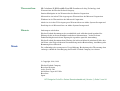 2
2
-
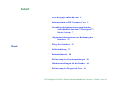 3
3
-
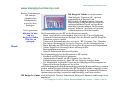 4
4
-
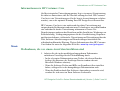 5
5
-
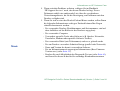 6
6
-
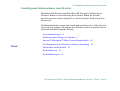 7
7
-
 8
8
-
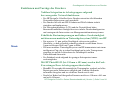 9
9
-
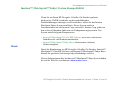 10
10
-
 11
11
-
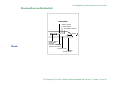 12
12
-
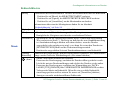 13
13
-
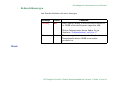 14
14
-
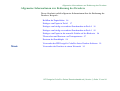 15
15
-
 16
16
-
 17
17
-
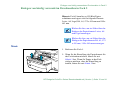 18
18
-
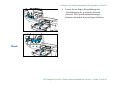 19
19
-
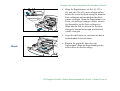 20
20
-
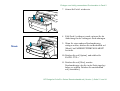 21
21
-
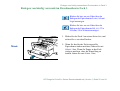 22
22
-
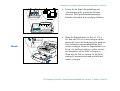 23
23
-
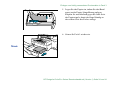 24
24
-
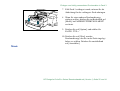 25
25
-
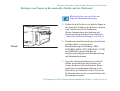 26
26
-
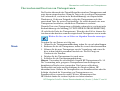 27
27
-
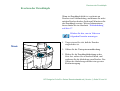 28
28
-
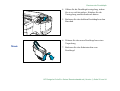 29
29
-
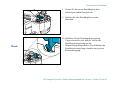 30
30
-
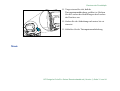 31
31
-
 32
32
-
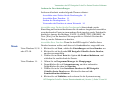 33
33
-
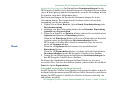 34
34
-
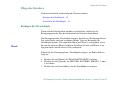 35
35
-
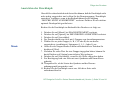 36
36
-
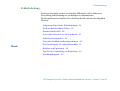 37
37
-
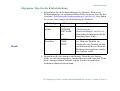 38
38
-
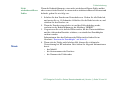 39
39
-
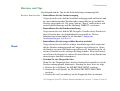 40
40
-
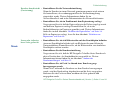 41
41
-
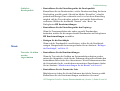 42
42
-
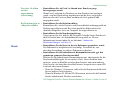 43
43
-
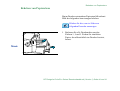 44
44
-
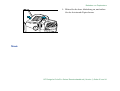 45
45
-
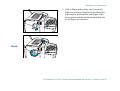 46
46
-
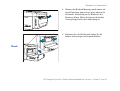 47
47
-
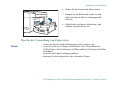 48
48
-
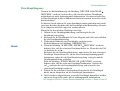 49
49
-
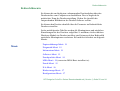 50
50
-
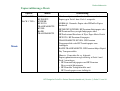 51
51
-
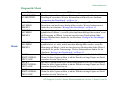 52
52
-
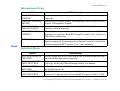 53
53
-
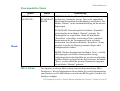 54
54
-
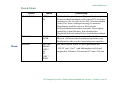 55
55
-
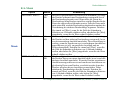 56
56
-
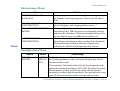 57
57
-
 58
58
-
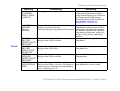 59
59
-
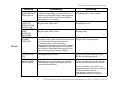 60
60
-
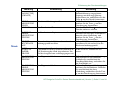 61
61
-
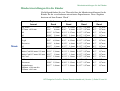 62
62
-
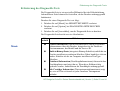 63
63
-
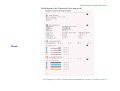 64
64